Trong quá trình sử dụng iPhone, việc chụp ảnh màn hình (screenshot) là một thói quen phổ biến để lưu giữ thông tin, chia sẻ khoảnh khắc hoặc ghi lại lỗi kỹ thuật. Tuy nhiên, theo thời gian, số lượng ảnh chụp màn hình có thể tăng lên đáng kể, chiếm dụng không gian lưu trữ quý giá và khiến việc quản lý thư viện ảnh trở nên lộn xộn. Việc xóa hàng trăm, thậm chí hàng ngàn bức ảnh này một cách thủ công thực sự tốn thời gian và công sức. Để giải quyết vấn đề này, một giải pháp hiệu quả là tận dụng ứng dụng Phím tắt (Shortcuts) tích hợp trên iPhone. Bài viết này sẽ hướng dẫn bạn từng bước cách tạo và sử dụng một Phím tắt đặc biệt, cho phép bạn xóa tất cả ảnh chụp màn hình chỉ trong vài giây, giúp giải phóng dung lượng và tối ưu hóa bộ nhớ iPhone một cách đáng kể.
Hướng Dẫn Tạo Phím Tắt Xóa Ảnh Chụp Màn Hình Trên iPhone
Ứng dụng Phím tắt trên iPhone mở ra một thế giới tự động hóa mạnh mẽ, cho phép bạn thực hiện các tác vụ phức tạp chỉ bằng một chạm hoặc lệnh giọng nói. Việc xóa ảnh chụp màn hình hàng loạt là một trong những ứng dụng tuyệt vời đó. Dưới đây là các bước chi tiết để thiết lập Phím tắt giúp bạn quản lý ảnh dễ dàng hơn:
- Mở ứng dụng Phím tắt (Shortcuts) trên iPhone của bạn. Nếu bạn chưa có ứng dụng này, hãy tải xuống từ App Store.
- Trong giao diện chính của ứng dụng, chạm vào biểu tượng dấu cộng (+) ở góc trên cùng bên phải để tạo một Phím tắt mới.
- Tại ngăn Hành động (Actions), cuộn xuống hoặc tìm kiếm và chọn Ảnh (Photos) > Tìm Ảnh (Find Photos).
- Chạm vào tùy chọn Thêm Bộ lọc (Add Filter), sau đó chạm vào Album, và chọn Là Ảnh Chụp Màn Hình (Is a Screenshot). Bước này giúp Phím tắt chỉ tìm kiếm các bức ảnh thuộc album “Ảnh chụp màn hình”.
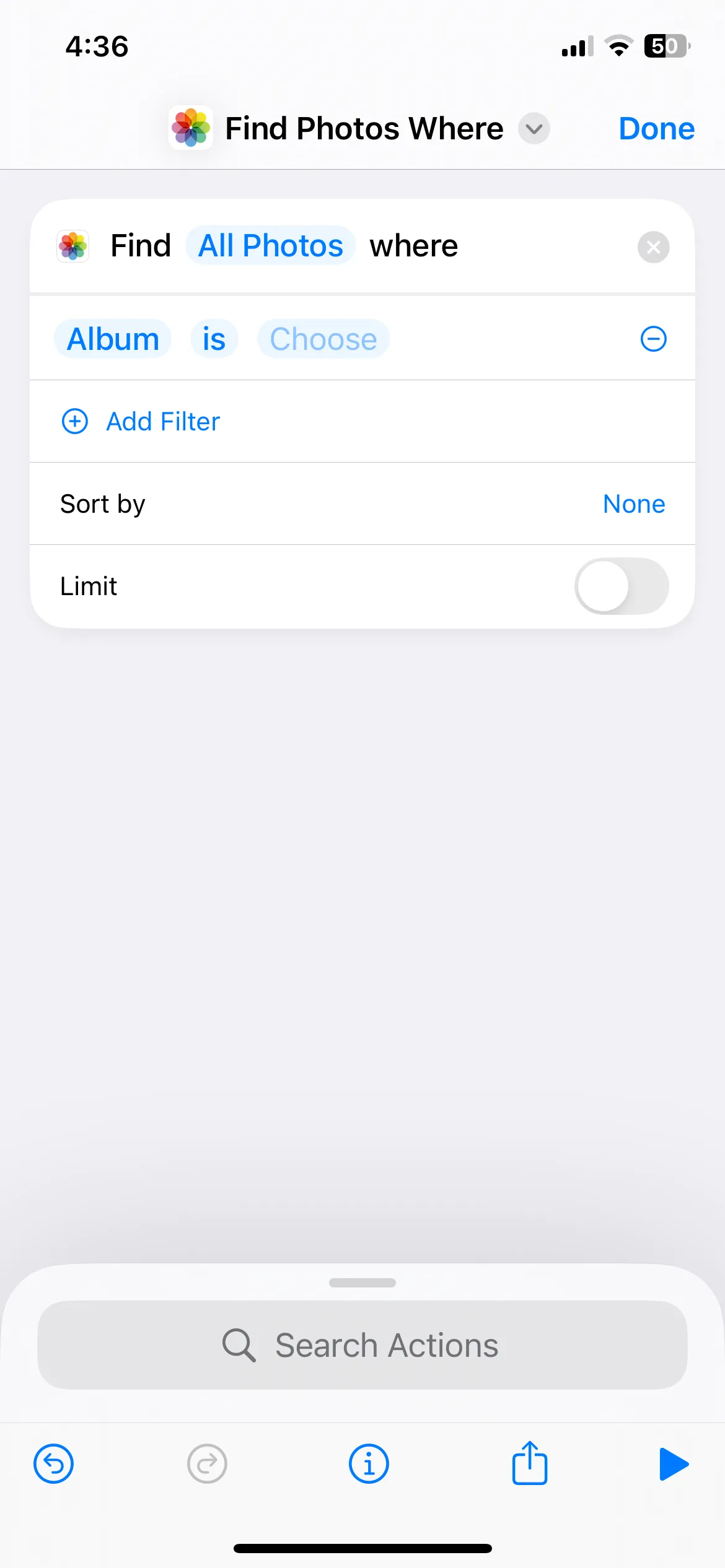 Giao diện ứng dụng Phím tắt trên iPhone với hành động "Tìm ảnh" và bộ lọc "Là ảnh chụp màn hình"
Giao diện ứng dụng Phím tắt trên iPhone với hành động "Tìm ảnh" và bộ lọc "Là ảnh chụp màn hình"
- Tiếp theo, trong hộp tìm kiếm hành động, tìm Xóa Ảnh (Delete Photos) và chọn nó để thêm vào Phím tắt.
- Cuối cùng, đặt tên cho Phím tắt của bạn, ví dụ: Xóa Ảnh Chụp Màn Hình, và chạm Xong (Done) ở góc trên cùng bên phải.
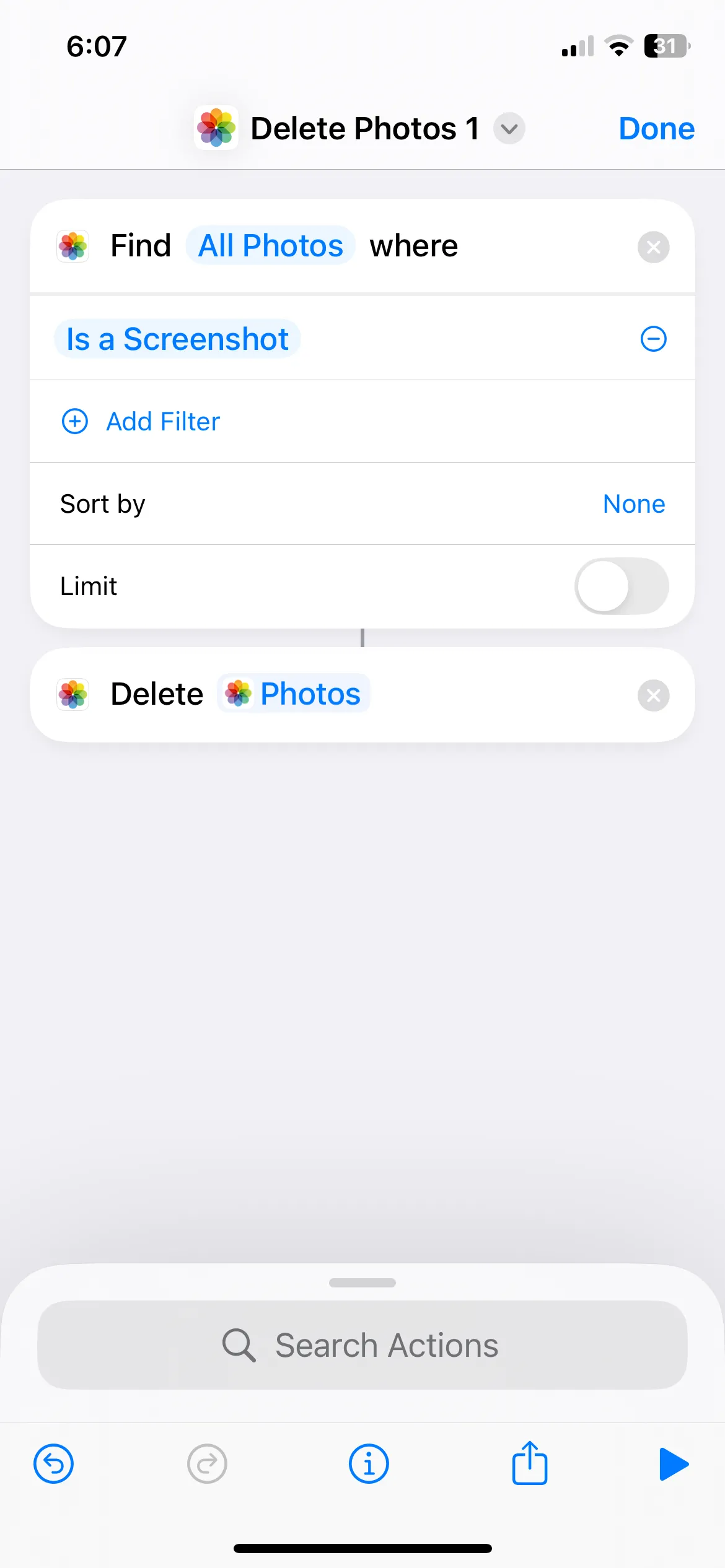 Thêm hành động "Xóa ảnh" và đặt tên cho Phím tắt "Xóa Ảnh Chụp Màn Hình" trên iPhone
Thêm hành động "Xóa ảnh" và đặt tên cho Phím tắt "Xóa Ảnh Chụp Màn Hình" trên iPhone
Sau khi hoàn tất, bạn có thể chạy Phím tắt này bất cứ lúc nào để xóa tất cả ảnh chụp màn hình trên thiết bị của mình. Bạn có thể thêm Phím tắt này ra màn hình chính để truy cập nhanh hơn hoặc yêu cầu Siri chạy nó bằng cách nói “Hey Siri, chạy Xóa Ảnh Chụp Màn Hình”.
Cấp Quyền Cho Phím Tắt Để Xóa Dữ Liệu Lớn Trên iPhone
Ban đầu, khi bạn cố gắng chạy Phím tắt “Xóa Ảnh Chụp Màn Hình”, đặc biệt nếu bạn có hàng trăm hoặc hàng ngàn ảnh, bạn có thể gặp phải lỗi và Phím tắt không thể thực hiện tác vụ xóa. Điều này xảy ra vì mặc định, ứng dụng Phím tắt trên iPhone không có quyền xóa hoặc chia sẻ nội dung với số lượng lớn để đảm bảo an toàn dữ liệu.
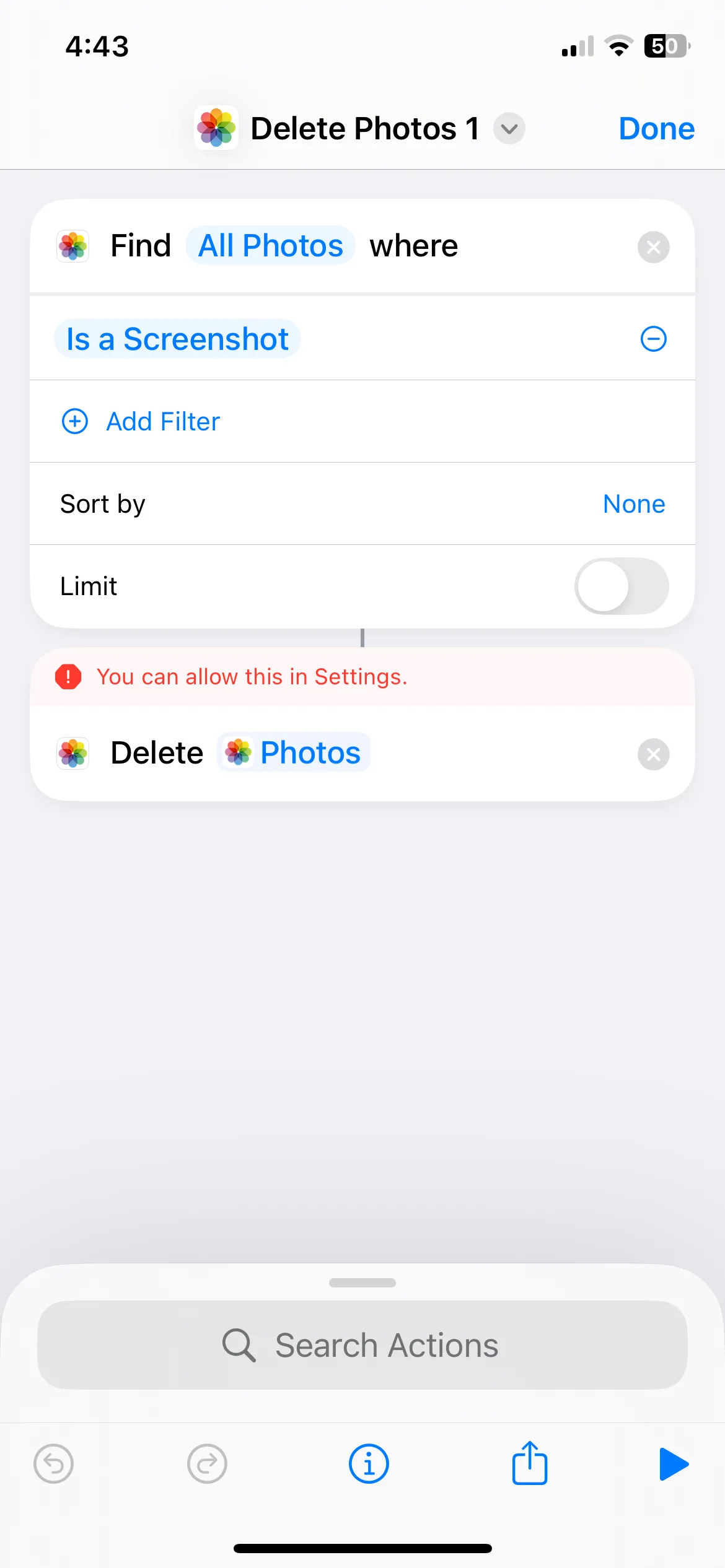 Thông báo lỗi khi Phím tắt không có quyền xóa lượng lớn ảnh chụp màn hình trên iPhone
Thông báo lỗi khi Phím tắt không có quyền xóa lượng lớn ảnh chụp màn hình trên iPhone
May mắn thay, việc khắc phục lỗi này khá đơn giản. Bạn chỉ cần cấp quyền cần thiết cho ứng dụng Phím tắt để nó có thể thực hiện việc xóa hàng loạt:
- Mở ứng dụng Cài đặt (Settings) trên iPhone của bạn.
- Cuộn xuống danh sách ứng dụng và tìm Phím tắt (Shortcuts), sau đó chạm vào nó.
- Trong cài đặt của ứng dụng Phím tắt, chạm vào Nâng cao (Advanced).
- Tại đây, bạn sẽ thấy tùy chọn Cho phép xóa lượng lớn dữ liệu (Allow Deleting Large Amounts of Data). Hãy bật công tắc này lên.
- (Tùy chọn) Nếu bạn muốn Phím tắt thực hiện tác vụ xóa mà không hiển thị thông báo xác nhận mỗi lần chạy, bạn có thể bật thêm tùy chọn Cho phép xóa mà không xác nhận (Allow Deleting Without Confirmation).
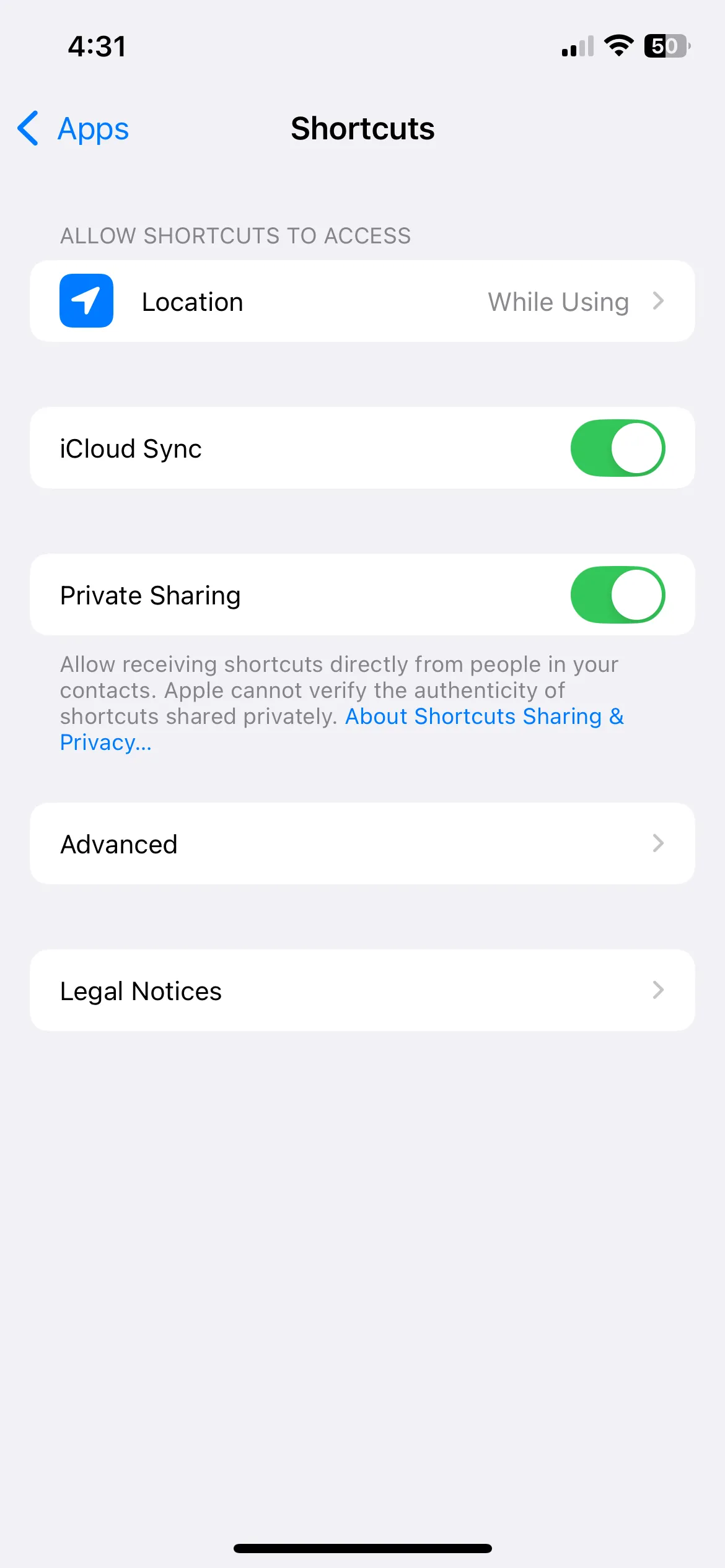 Tùy chọn "Cho phép xóa lượng lớn dữ liệu" trong cài đặt ứng dụng Phím tắt trên iPhone
Tùy chọn "Cho phép xóa lượng lớn dữ liệu" trong cài đặt ứng dụng Phím tắt trên iPhone
Chỉ với vài thao tác điều chỉnh cài đặt này, Phím tắt “Xóa Ảnh Chụp Màn Hình” của bạn giờ đây đã có thể hoạt động hiệu quả, giúp bạn xóa bỏ tất cả các bức ảnh chụp màn hình cũ một cách nhanh chóng, không còn lỗi hay bất kỳ sự rắc rối nào.
Việc giải phóng dung lượng iPhone là điều cần thiết, đặc biệt với những thiết bị có bộ nhớ trong hạn chế. Thủ thuật sử dụng Phím tắt để xóa ảnh chụp màn hình hàng loạt không chỉ giúp bạn tiết kiệm đáng kể không gian lưu trữ mà còn tối ưu hóa trải nghiệm sử dụng thiết bị. Hãy thử áp dụng ngay hôm nay để thấy sự khác biệt trong việc quản lý bộ nhớ iPhone của bạn! Đừng ngần ngại chia sẻ trải nghiệm của bạn với thủ thuật này và khám phá thêm các Phím tắt hữu ích khác tại thuthuatmeohay.com để làm chủ chiếc iPhone của mình!


